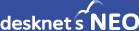![]()
お使いのdesknet's NEOをV8.6へアップデートする方法について説明します。
本アップデートツールは、以下のバージョンからV8.6にアップデートすることが可能です。
PostgreSQL版
対象バージョン:V6.1 R1.2 / V7.0 R2.2 / V7.1 R1.1 / V7.5 R2.0 / V8.0 R1.0 / V8.5 R1.0
SQL Server版 (SQL Server 2016 以上)
対象バージョン:V6.1 R1.1 / V7.0 R2.2 / V7.5 R2.0 / V8.0 R1.0
ご注意
アップデートでは、アップデート元となるdesknet's NEOのデータを一部変更します。
アップデート前に、必ずデータのバックアップを行っていただきますようお願いいたします。
アップデート元となるdesknet's NEOのデータ(特に「ウェブメール」機能のメールデータと各機能の添付ファイルデータ)が大量に格納されている場合、アップデートに長時間を要することがあります。作業を実施される前に、不要なデータを整理されることを強くお勧めします。
desknet's NEOをご利用中のサーバー、クライアントの動作環境を必ずご確認をお願いたします。
アップデートの前に・・・
1.アップデートの概要
desknet's NEOで利用していたデータをV8.6の状態にアップデートし、desknet's NEO V8.6を利用可能な状態にします。
アップデートを行う際、元となる「desknet's NEO」と、アップデート後の「desknet's NEO」の仕様上の違いによる制限があります。アップデート前に必ずご確認いただきますようお願いいたします。
2.アップデートの前に・・・
アップデート作業を実施される前に、ご確認いただく点を纏めましたのでご確認ください。
内容によっては、アップデート中に処理に失敗する場合もありますので、必ずチェックしていただきますようお願いいたします。
アップデートの事前準備
3.desknet's NEOアップデートツールのインストール
ダウンロードページよりダウンロードした「desknet's NEO アップデートツール」をインストールします。
►(Windows+PostgreSQL版)アップデートツールインストール手順
►(Linux+PostgreSQL版)アップデートツールインストール手順
►(Windows+SQLServer版)アップデートツールインストール手順
アップデートの実施
4.アップデートの実施
アップデート作業を実施します。手順書をご確認いただき、アップデートを行ってください。
アップデート実施後の作業
5.アップデート実施後の作業
5-1.アップデート元desknet's NEOのバージョン毎に必要な作業
[1]~[3]の中でアップデート元desknet's NEOのバージョンが該当する作業を全て実施してください。
例) V6.1 R1.2の場合、[1]、[2]、[3]に該当するため、3つすべてを実施します。
[1]アップデート元が V6.1 R1.2
desknet's NEO V6.1からのアップデート後、既に「Microsoft 365連携」をご利用中のお客さまは設定の見直しが必要になります。必ず[こちら]の内容をご確認ください。
[2]アップデート元が V6.1 R1.2 / V7.0 R2.2 / V7.1 R1.1
desknet's NEO V7.1以下からのアップデートを行うと、desknet's NEOのユーザーレベルが”システム管理者 ”のユーザー様へ、
ネオツイ:お知らせ一覧にてネオジャパンからのお知らせが表示される設定状態となります。
運用再開前に、ネオジャパンからのお知らせを表示する対象ユーザーの設定について必ず確認を行って頂けますようお願いいたします。
※ネオジャパンからのお知らせの説明は[こちら]
※設定項目などの説明は[こちら]
[3]アップデート元が V6.1 R1.2 / V7.0 R2.2 / V7.1 R1.1 / V7.5 R2.0 / V8.0 R1.0 / V8.5 R1.0
アップデート後、組織ポータルの「組織」項目が「管理組織」と「表示対象組織」項目に別れます。
そのため、アップデート前に「組織」項目に設定されていた組織の数によって以下のデータ移行が行われます。
1)設定されている組織が1つの場合・・・
「管理組織」と「表示組織」に同じ組織が設定されます。
2)設定されている組織が複数の場合・・・
「管理組織」は未設定、「表示組織」には元で設定されていた組織すべてが設定されます。
2)の場合、アップデート後に組織ポータルの設定変更が出来る組織が無い状態となりますので、運用再開前に組織ポータルの「管理組織」について確認および設定をお願いいたします。
※組織ポータルの説明は[こちら]
※設定項目などの説明は[こちら]
また、[ポータル > 機能管理 > 組織ポータルデザイン設定 > 組織ポータルの変更]画面を表示した後、「自由形式」のタブをクリックした際に表示する組織を、管理組織に変更しました。
※前のバージョンでは、「表示対象組織」の先頭の組織で表示されておりましたのでご注意ください。
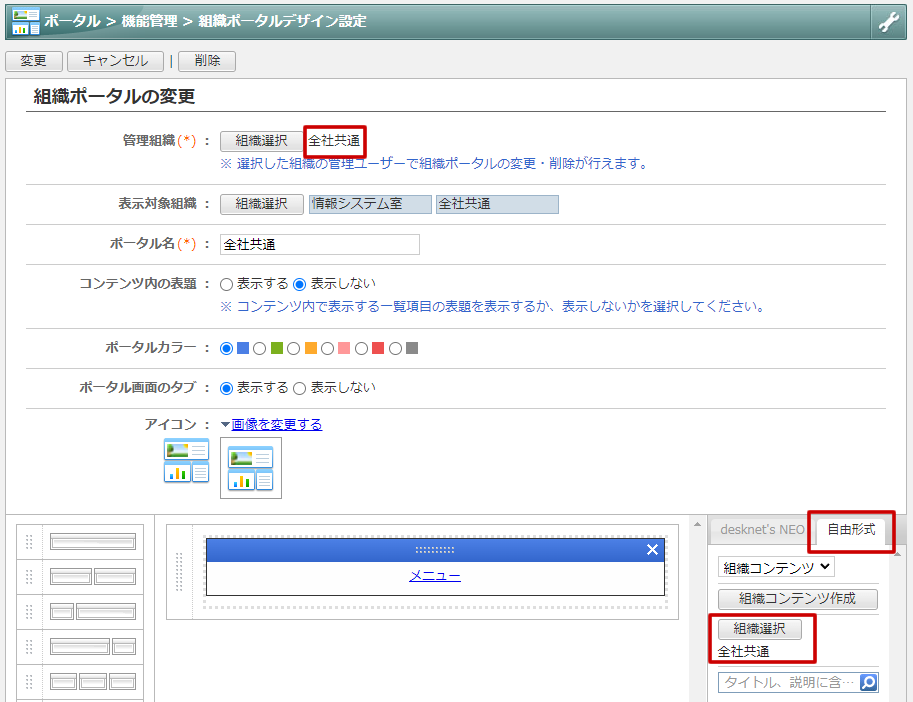
5-2.データベース毎に必要な作業
PostgreSQL版をご利用の場合、以下の作業を実施してください。
[PostgreSQL版]
アップデート元で使用していたPostgreSQL13を停止します。
5-3.OS毎に必要な作業
desknet's NEOが動作している環境のOSに該当する以下の作業を実施してください。
[Windowsサーバー版]
・iCalendar アドオン、オプションバッチをご利用中のお客様は、アンインストール後、再度新規インストールをお願いいたします。
・クライアントツールをご利用中のお客様は、再インストールをお願いいたします。
[Linuxサーバー版]
・iCalendar アドオン、オプションバッチ、クライアントツールをご利用中のお客様は、再インストールをお願いいたします。
・ワークフローにてAppSuite連携を利用する場合、必要に応じてNode.jsのインストール/アップデートを行ってください。
![]()
記載の製品名および商品名は、各社の商標、または登録商標です。